Lorsque vous vous trouvez sur un site Web dont les informations de connexion sont enregistrées dans votre navigateur, le navigateur remplit automatiquement les champs nom d'utilisateur et mot de passe vous convient. Vous avez peut-être remarqué ce comportement lorsque vous visitez un site Web sur lequel vous détenez un compte. Bien que le nom d’utilisateur soit clairement visible, le mot de passe est caché derrière des astérisques.
Il est courant que les navigateurs ne révèlent pas vos mots de passe, sinon la personne assise à côté de vous découvrira le mot de passe. Toutefois, si vous vous assurez que personne ne vous entoure et que vous souhaitez voir le mot de passe derrière les astérisques, plusieurs méthodes vous le permettent dans votre navigateur.
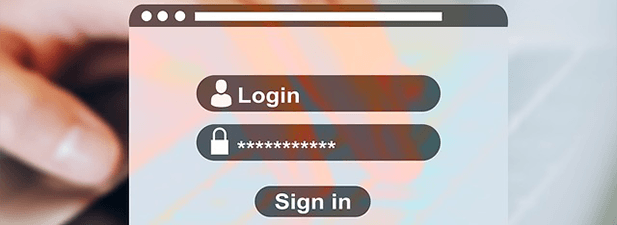
Révéler les mots de passe derrière les astérisques à l'aide d'un élément d'inspection
Si vous êtes un débutant en HTML Si vous codez, un expert en développement web, ou si vous connaissez le code HTML, vous pouvez toujours utiliser l’outil Inspecter un élémentpour révéler vos mots de passe.
L'outil permet de révéler le code source des éléments sélectionnés dans votre navigateur afin que vous puissiez le modifier. Toute modification apportée au code sera répercutée sur le site en temps réel.
Grâce à cette fonctionnalité de modification en temps réel, vous pouvez utiliser l'élément inspecterpour découvrir ce qui se cache derrière. les astérisques. Voici comment procéder.
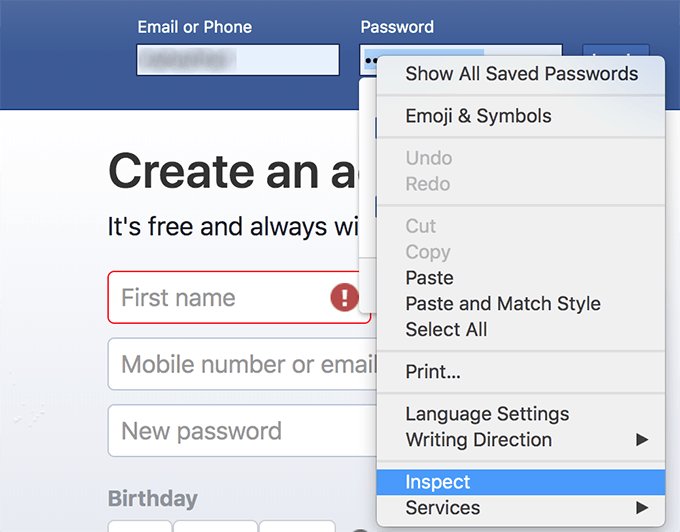
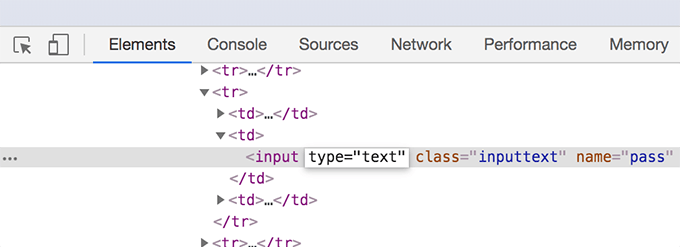
Cela devrait fonctionner dans tous les navigateurs populaires, y compris Chrome et Firefox.
In_content_1 all: [300x250] / dfp: [640x360]->Utiliser JavaScript pour afficher les mots de passe derrière les astérisques
Si vous ne souhaitez pas modifier le code à chaque fois que vous souhaitez révéler un mot de passe, vous pouvez utiliser JavaScript qui fera le travail pour vous en un seul clic.
Bien que le code JavaScript permettant de révéler les mots de passe puisse être exécuté manuellement à partir de la barre d'adresse, vous souhaiterez peut-être l'ajouter à la barre des favoris afin qu'il ne soit exécuté qu'en un seul clic. .
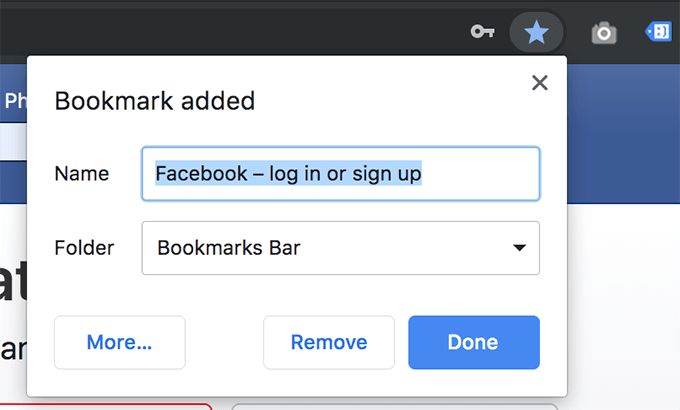
javascript:(function(){var s,F,j,f,i; s = ""; F = document.forms; for(j=0; j<F.length; ++j) { f = F[j]; for (i=0; i<f.length; ++i) { if (f[i].type.toLowerCase() == "password") s += f[i].value + "\n"; } } if (s) alert("Here are your passwords:\n\n" + s); else alert("No passwords were found on the page.");})();
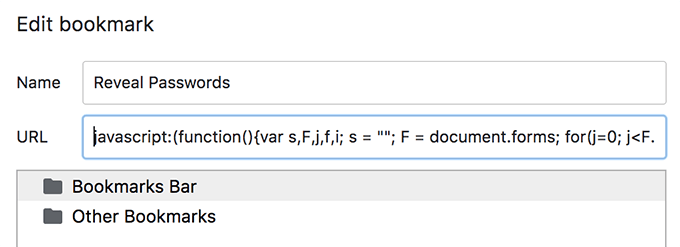
S'agissant de JavaScript, il devrait fonctionner dans tous les navigateurs prenant en charge Java.
Utiliser les extensions de navigateur pour afficher les mots de passe
Il existe également des extensions qui vous permettent de visualiser les mots de passe derrière les mots clés dans votre navigateur. Celles-ci sont plus faciles à utiliser que d’autres méthodes et il vous suffit de les installer dans votre navigateur.
Les utilisateurs de Chrome peuvent utiliser l’extension Montrer le mot de passe pour révéler les mots de passe. Les utilisateurs d’Opera disposent de l’extension Montrer le mot de passe. Mozilla Firefox a l’extension Afficher / masquer les mots de passe pour afficher et masquer rapidement vos mots de passe.
Afficher les mots de passe enregistrés dans Chrome et Firefox
Comme vous le savez peut-être déjà, ce que vous ' Derrière les astérisques se trouvent les mots de passe enregistrés dans votre navigateur. Si vous pouviez révéler ces mots de passe dans le navigateur lui-même, vous n’auriez pas à utiliser de méthode pour transformer les astérisques en mots de passe.
Voici comment afficher vos mots de passe enregistrés dans Chrome et Firefox:
Accès aux mots de passe enregistrés dans Chrome
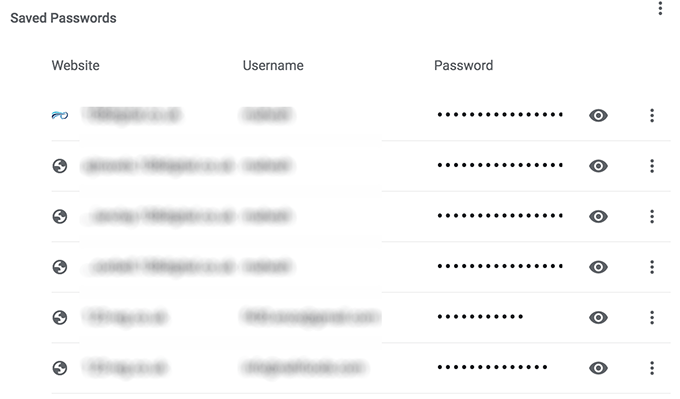
Afficher les mots de passe enregistrés dans Firefox
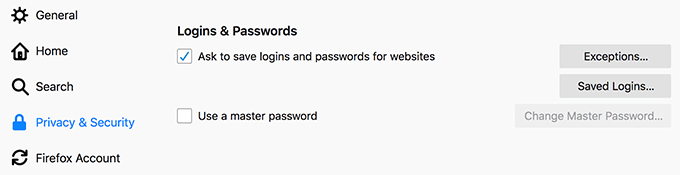
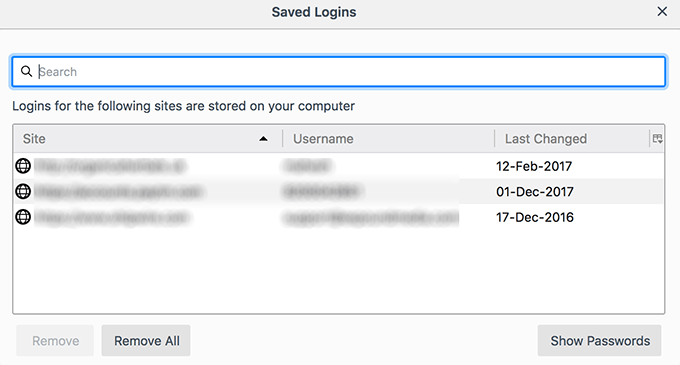
Vous pouvez également supprimer des mots de passe spécifiques ou tous les mots de passe de votre navigateur à l'aide de ce panneau.